| 方法 |
 |
|
 |
ポップアップブロックされる前に、「Kick Off 」サイトを許可されたサイトに追加します。
|

|
 |
Internet Explorer を起動し、[ツール]メニューの[インターネットオプション]をクリックします。
|
|
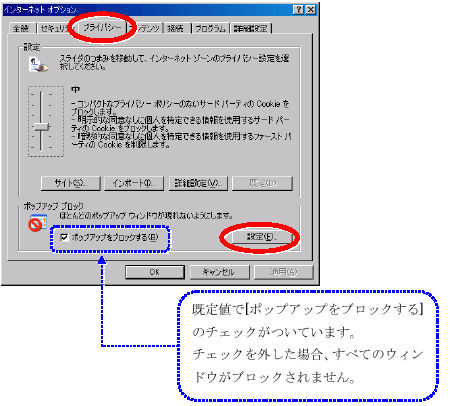
|
 |
[プライバシー]タブをクリックして、設定画面を切り替えます。
|
|
<設定>ボタンをクリックします。 |
|
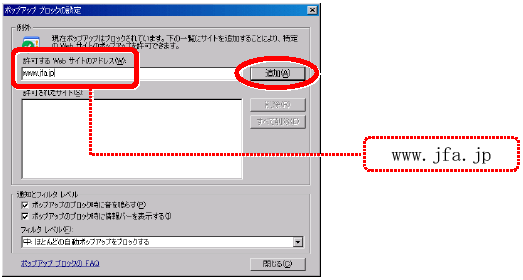
|
 |
「許可するWeb サイトのアドレス」にKick off サイトのアドレスを入力し、<追加>ボタンをクリックします。 |
|
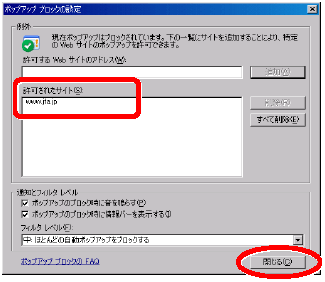
|
 |
「許可されたサイト」に追加されます。 |
|
<閉じる>ボタンをクリックします。 |
|
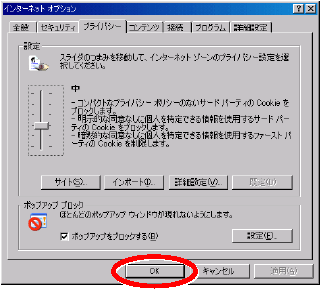
|
 |
<OK>ボタンをクリックし、設定画面を閉じます。
|
|
| 方法 |
 |
−ブロックされてから設定 |
|
 |
ポップアップブロックされると、下図のようなメッセージが表示されます。
|
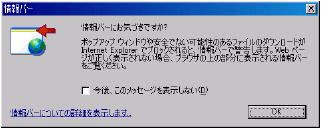
|
ポップアップブロック後に表示されるメニューから、「Kick Off 」サイトを許可されたサイトに追加することができます。
| ※ |
メッセージ画面は、<OK>ボタンをクリックして閉じます。
|
| ◆ |
画面上部に、メッセージが表示されます。 |
|
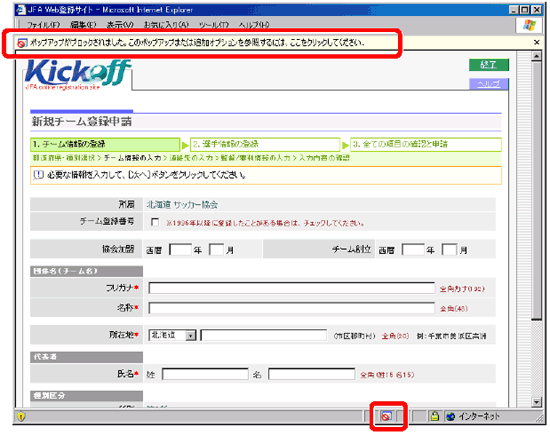
|
| ◆ |
画面右下に、ポップアップブロック有効のアイコンが表示されます。
|
 |
下のいずれかのメニューから、[このサイトのポップアップを常に許可]をクリックします。 |
| ※ |
[ポップアップブロックを無効にする]をクリックした場合は、すべてのウィンドウがブロックされません。 |
|
| (1) |
画面上部のメッセージをクリックする |
|
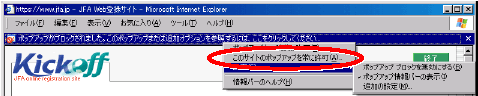
|
| (2) |
画面右下のアイコンをクリックする |
|

|
| (3) |
[ツール]メニューの[ポップアップブロック]を選択する |
|

|
|
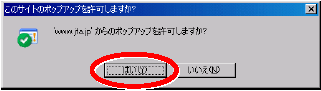
 |
ポップアップ許可の確認画面で<はい>ボタンをクリックします。 |
|
|
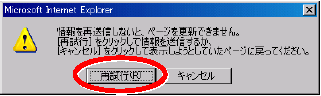
 |
<再試行>ボタンをクリックすると、ブロックされていた画面が表示されます。次回からは、ポップアップブロックされないように設定されます。
|
|
|

| ※ |
ポップアップが許可されると、画面右下のアイコンが変わります。 |
|
|
|